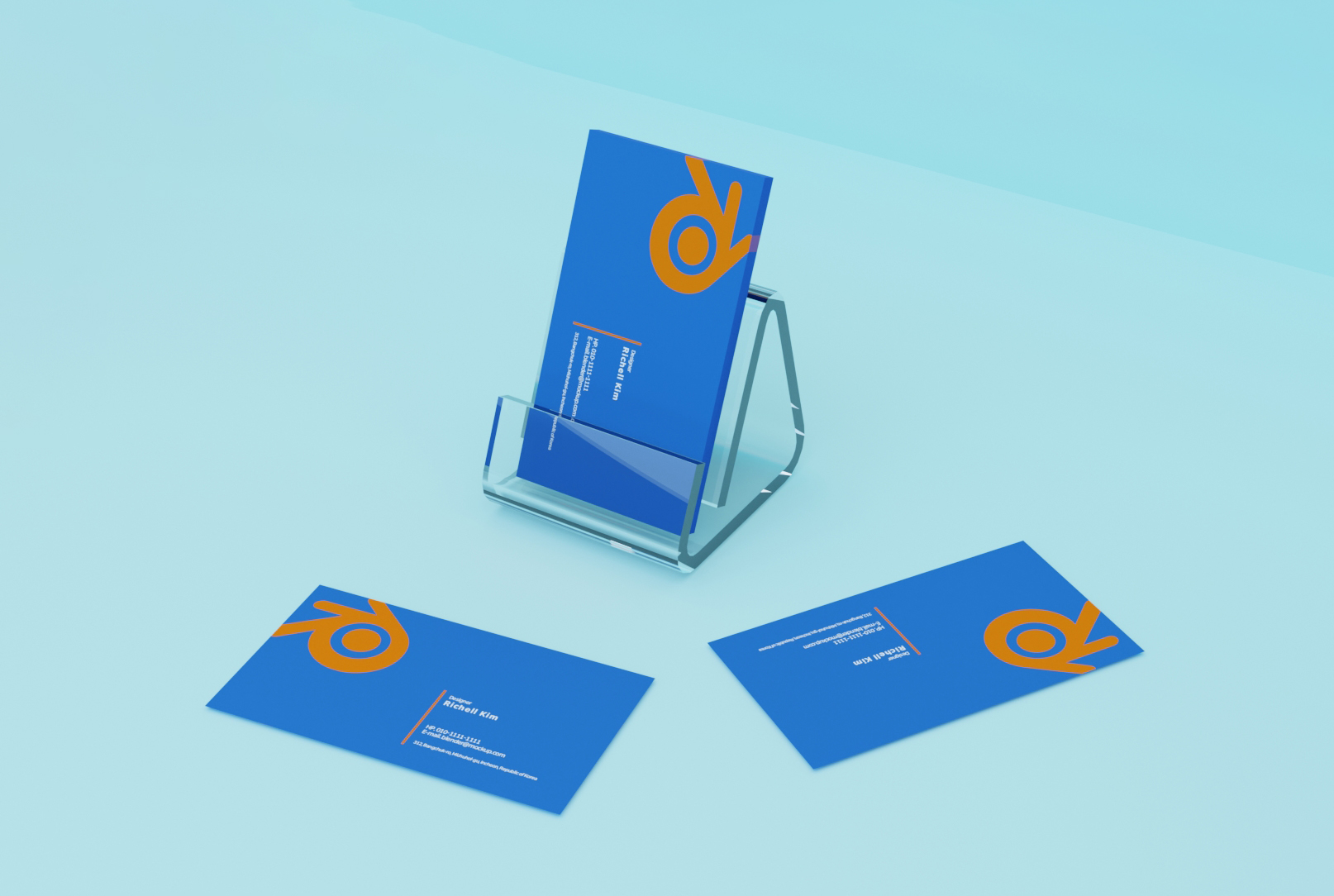렌더링 세팅하기 A로 모든 오브젝트를 선택하여 G, Z로 Y축 위로 올려 줍니다. 명함2, 명함3 오브젝트를 선택하여 G, Z 스탠드 오브젝트와 높이를 맞춰 줍니다. shift+A로 새로운 평면을 생성해 줍니다. 이름을 배경으로 변경합니다. S로 사이즈를 키워 주고 Tab, 에디트 모드에서 엣지 선택 모드, 뒤쪽 엣지를 선택하여 E, Z 벽면을 생성해 주고, 사이즈를 한 번 더 조정해 줍니다. 배경 오브젝트에 새로운 메테리얼을 추가하고 이름은 배경으로 변경합니다. 속성을 수정해 줍니다. 스탠드 오브젝트에 새로운 메테리얼을 추가하고, 이름은 스탠드로 변경합니다. 속성도 수정해 줍니다. 렌더링 세팅하기 : UV 맵핑 먼저 뷰포트 화면을 세 개로 나누어 주겠습니다. 뷰포트 화면에서 왼쪽 하단에 마우스 커서를 ..